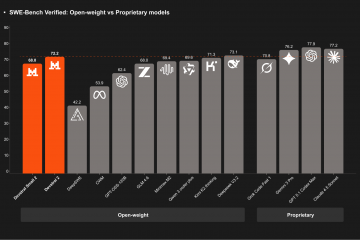Las máquinas virtuales son útiles de varias maneras, como ejecutar software heredado, instalar diferentes sistemas operativos, desarrollar y probar software, y más. Si también desea instalar Windows 10 en su PC sin arranque dual o comprar una computadora con Windows separada, ha venido al lugar correcto. En esta guía completa, lo guiaremos a través de todo el proceso de configuración para instalar Windows 10 en VirtualBox.
Tabla de contenido
Requisitos mínimos del sistema para ejecutar Windows 10
Pantalla: 800 × 600 Procesador: 1 GHz (se recomienda Dual Core) RAM: 1 GB para 32 bits o 2 GB para 64 bits bit (se recomiendan 4 GB) Almacenamiento: 16 GB para 32 bits o 32 GB para 64 bits (se recomiendan 50 GB)
Cómo descargar el archivo ISO de Windows 10
Antes de comenzar el proceso de configuración e instalación, primero debemos descargar la versión oficial de Windows 10 del sitio de Microsoft. Aquí se explica cómo descargarlo:
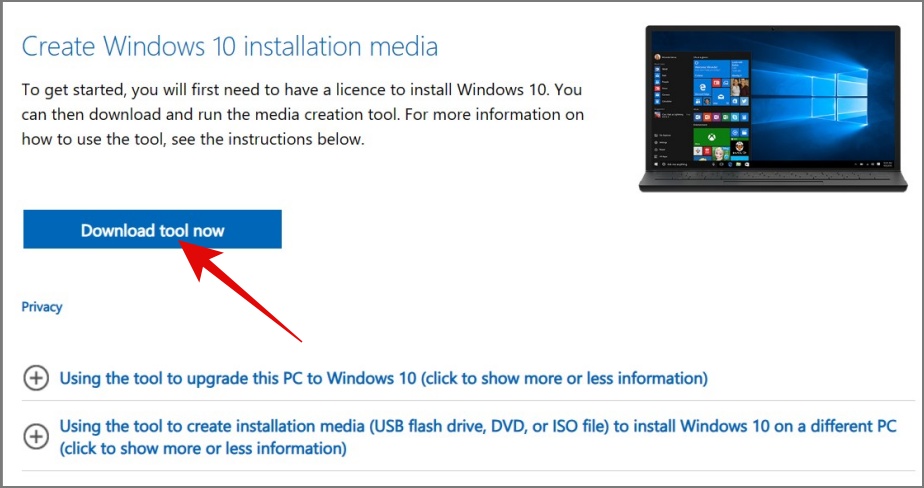
1. Abra cualquier navegador de su elección y visite Descarga de software de Microsoft.
2. Desplácese hacia abajo y haga clic en el botón Descargar herramienta ahora para descargar la Herramienta de creación de Windows 10 Media.
3. Abra la Herramienta de creación de medios y luego Acepte los Términos y condiciones del software de Microsoft.
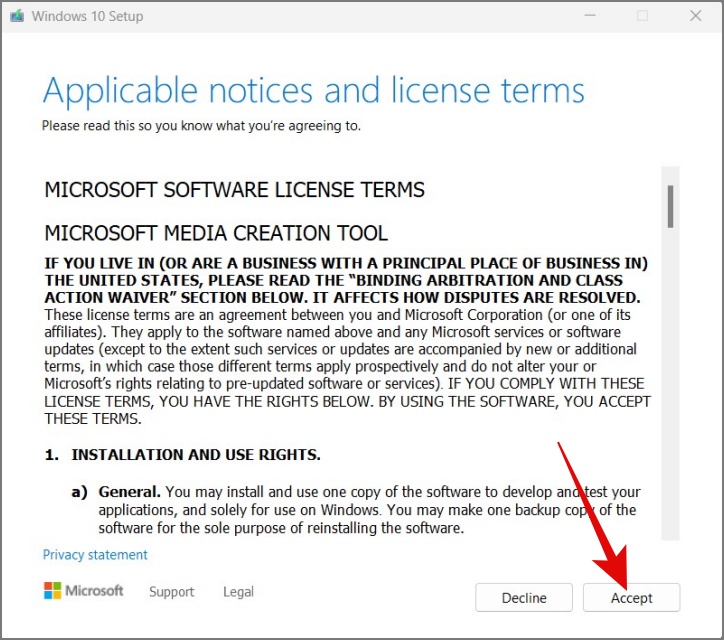
4. Ahora seleccione la opción Crear medios de instalación y pulse Siguiente.
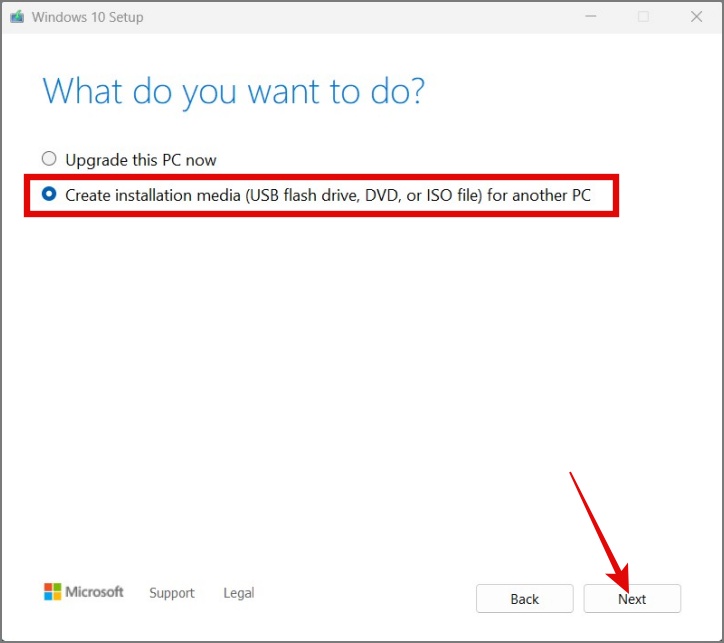
5. Desmarque la opción Usar las opciones recomendadas para esta PC y luego elija el idioma, la edición y la arquitectura correspondientes, y luego presione Siguiente.
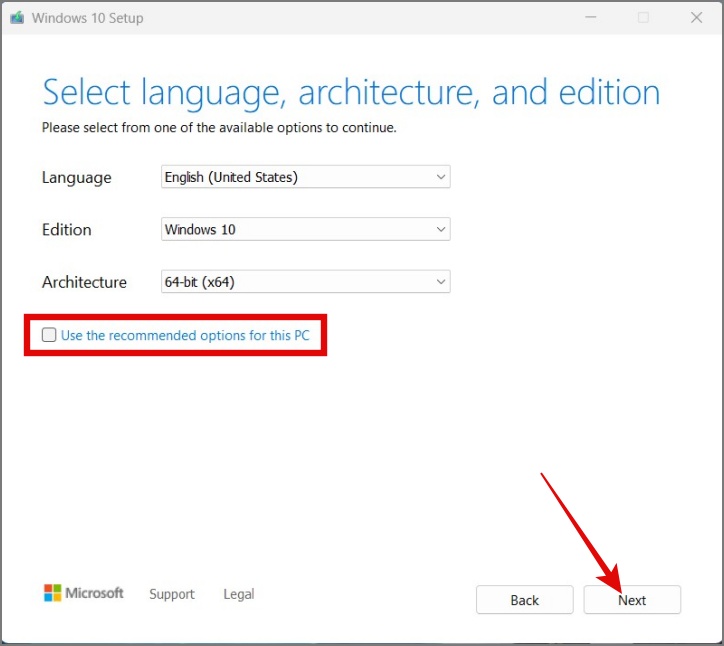
6. Ahora elige la opción Archivo ISO y haz clic en Siguiente.
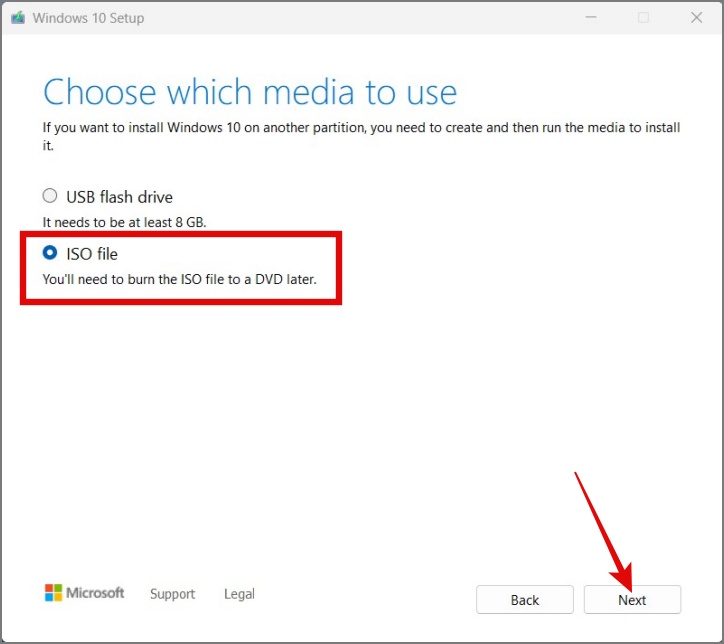
7. Selecciona una ruta donde quieras descargar Windows 10 archivo ISO. Una vez hecho esto, presione el botón Guardar.
Eso es todo. Comenzará a descargar Windows 10 ISO en su computadora.
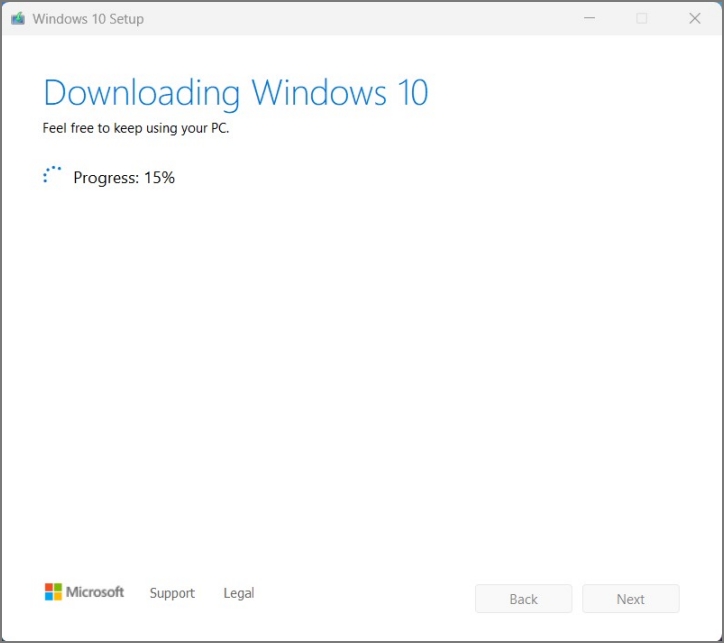
Tenga en cuenta que la descarga puede demorar varios minutos u horas, dependiendo de su velocidad de Internet.
Una vez que se complete la descarga, presione el botón Fi Finalizar botón.
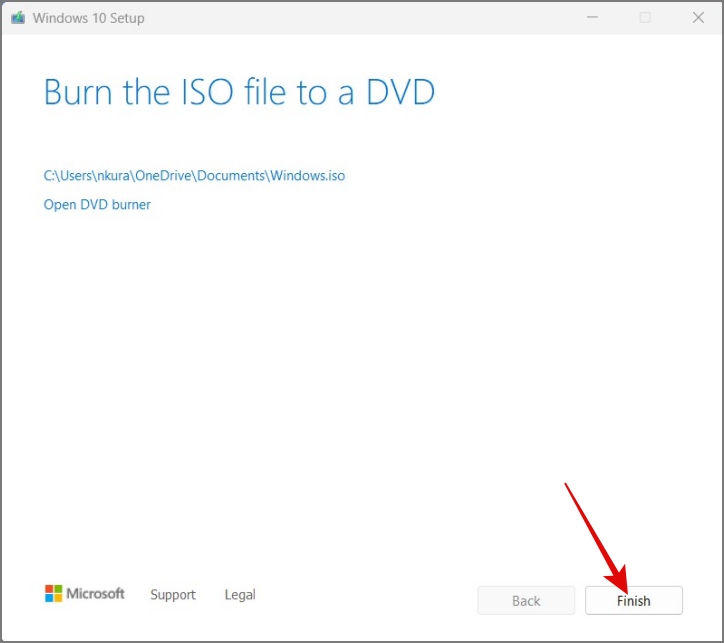
Cómo configurar Windows 10 en VirtualBox
Ahora que ha descargado Windows 10, el siguiente paso sería instalar y configurar VirtualBox en su PC/portátil.
1. Abra la aplicación VirtualBox en su computadora o haga clic aquí para descargar VirtualBox si aún no lo ha hecho.
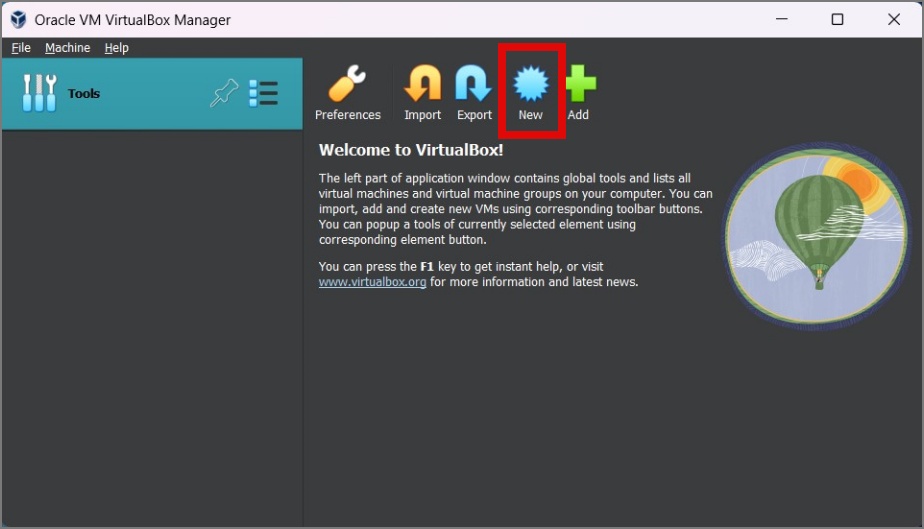
2. A continuación, haga clic en el icono Nuevo y elija un nombre descriptivo y una carpeta de instalación para la nueva máquina virtual.
3. Después, haga clic en el menú desplegable junto a Imagen ISO y seleccione la opción Otro para seleccionar el archivo ISO de Windows 10.
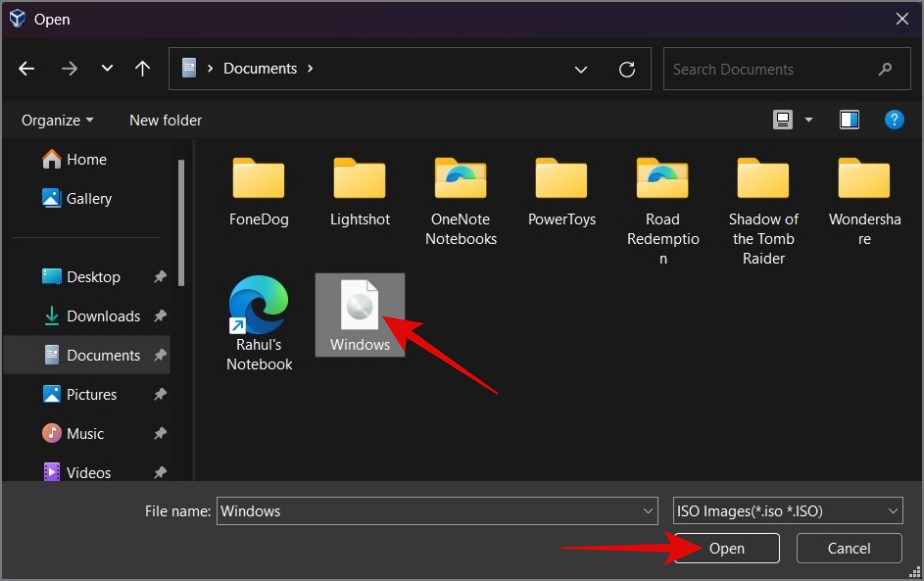
4. Ahora asegúrese de habilitar Omitir instalación desatendida para instalar manualmente el sistema operativo y luego haga clic en Siguiente.
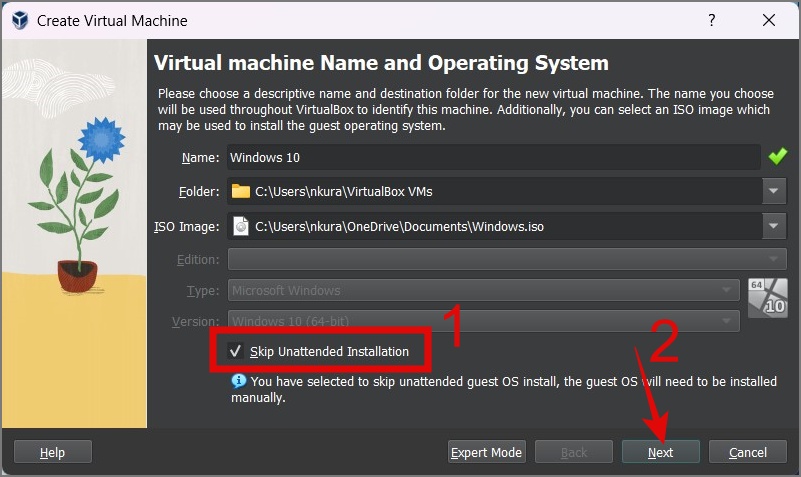
5. Seleccione la cantidad de RAM y Procesador que desea dedicar y presione Siguiente.
Ya que nuestra PC tiene 16 GB de RAM y 6 núcleos, optaremos por 4 GB de RAM y 2 núcleos.
6. Ahora seleccione la opción Crear un disco duro virtual ahora e ingrese la cantidad de Tamaño de disco que desea asignar y luego haga clic en Siguiente.
7. Finalmente, revise su configuración y presione el botón Finalizar una vez que esté satisfecho.
Y no se preocupe si desea realizar cambios más tarde, puede seleccionar el SO e ir a Configuración.
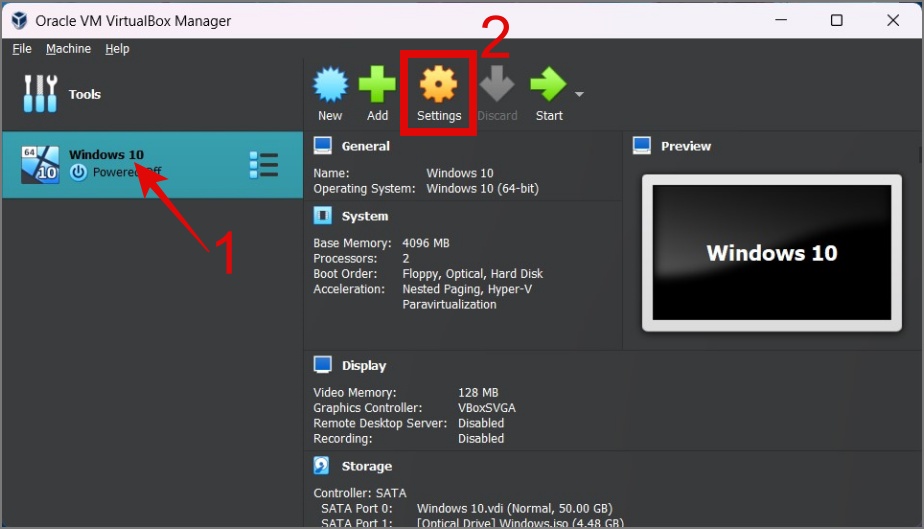
Desde ahí, puede personalizar cosas como RAM, memoria de video, procesador, adaptador de red, audio y más.
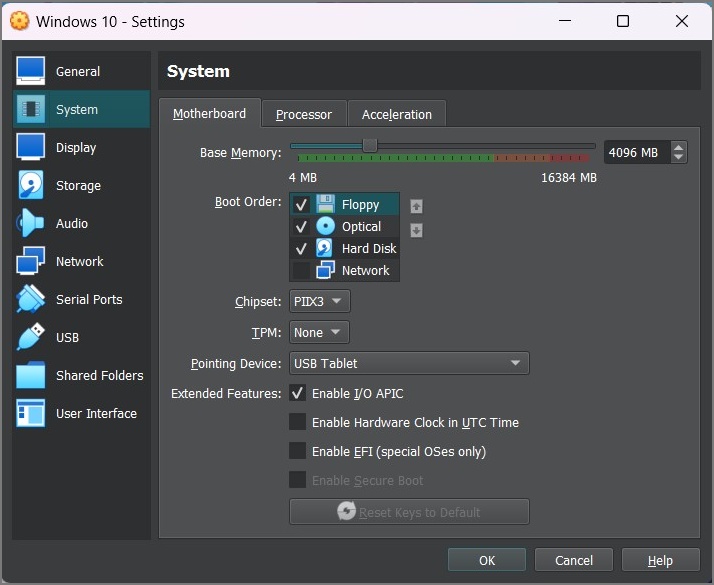
Cómo instalar Windows 10 en VirtualBox
Ahora que todo está en su lugar, Es hora de finalmente comenzar el proceso de instalación. Aquí hay un proceso completo para instalar Windows 10 en VirtualBox.
1. Seleccione Windows VM (Máquina virtual) y presione el botón Inicio. Después de unos segundos, aparecerá la pantalla Configuración de Windows.
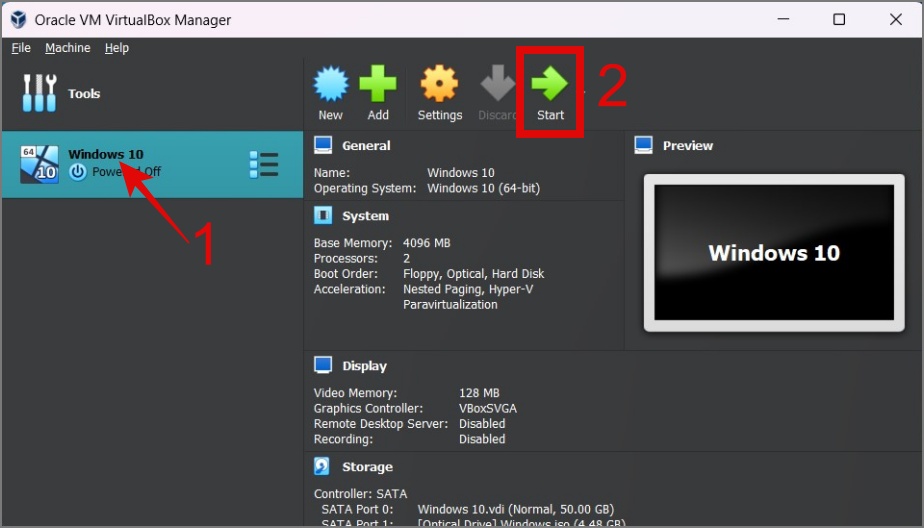
2. Ahora seleccione el idioma, la zona horaria y la distribución del teclado. > a su gusto y presione Siguiente.
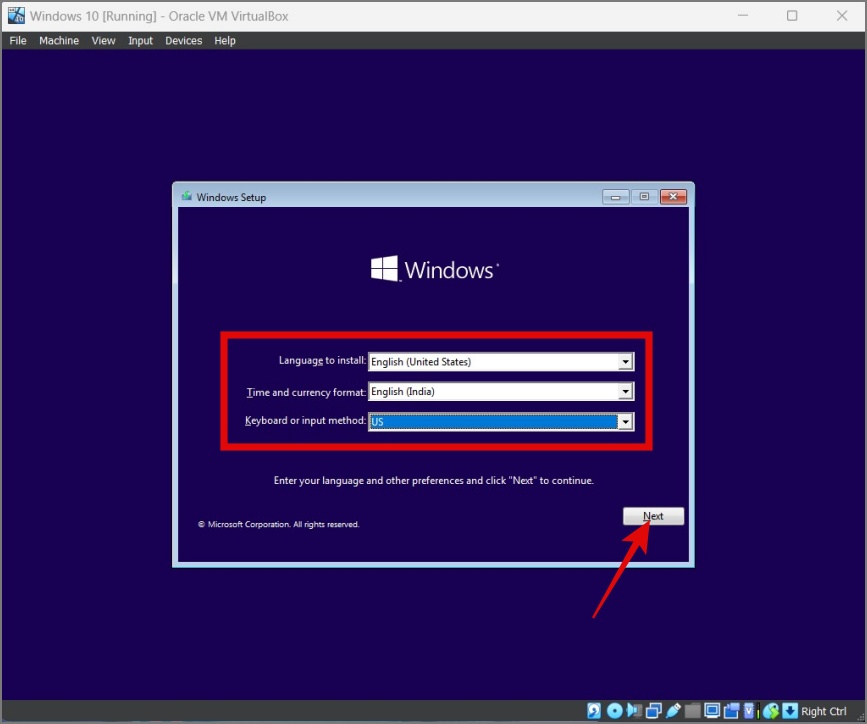
3. Haga clic en el botón Instalar ahora y comenzará la configuración.
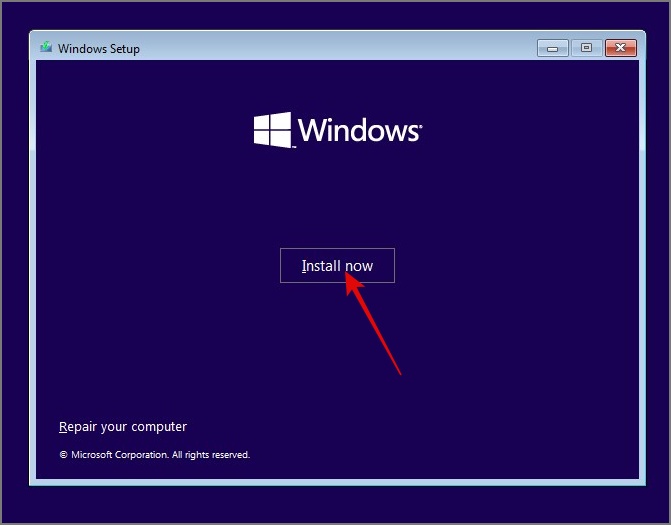
4. En la siguiente pantalla, se le pedirá que ingrese la clave de producto de Windows 10. Si tiene una clave de producto, puede ingresarla. De lo contrario, puede hacer clic en la opción que dice No tengo una clave de producto.
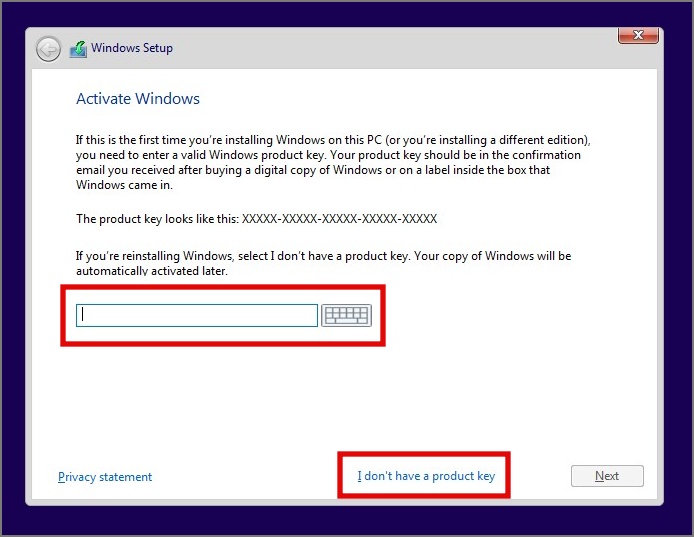
5. Ahora elija la Edición de Windows que desea instalar en su Virtual y haga clic en Siguiente.
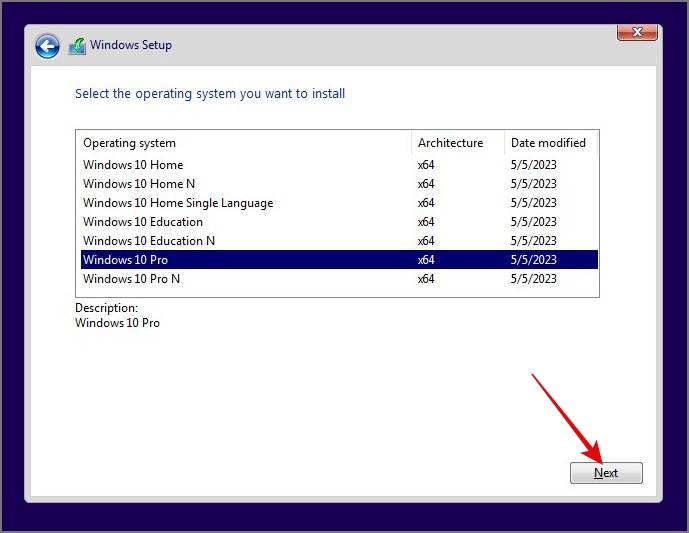
6. Acepte los términos de licencia y haga clic en Siguiente.
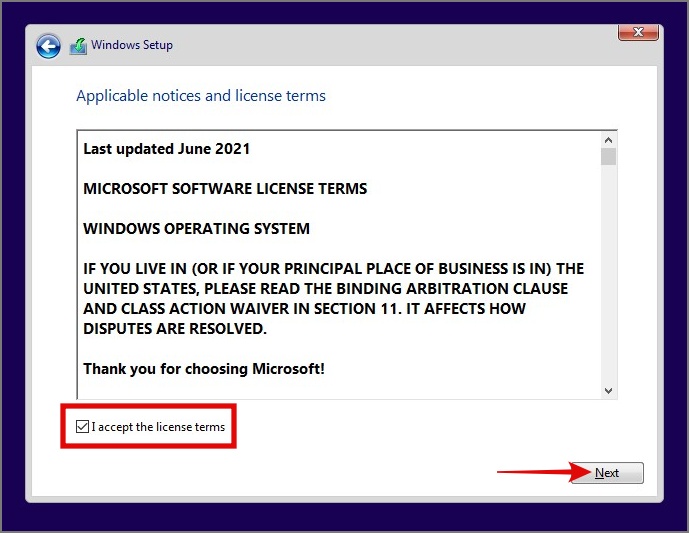
7. A continuación, seleccione la opción Personalizada: instalar solo Windows.
8. Ahora, si su disco muestra Espacio no asignado, haga clic en el botón Nuevo, elija el tamaño y haga clic en Aplicar. Como referencia, 1 GB=1024 MB, así que calcule en consecuencia.
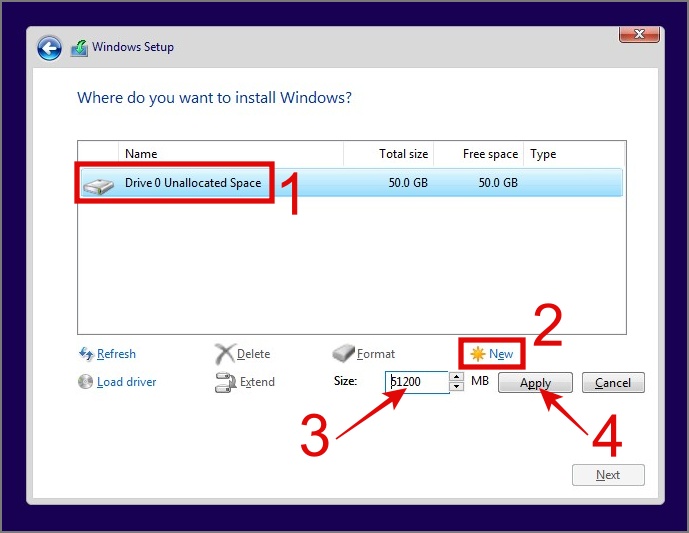
Consejo rápido: Con este método, puede crear más unidades en Windows.
9. Haga clic en Aceptar cuando aparezca la ventana emergente.

10. A continuación, seleccione la unidad (principal) donde desea instalar Windows 10 y luego haga clic en Siguiente.
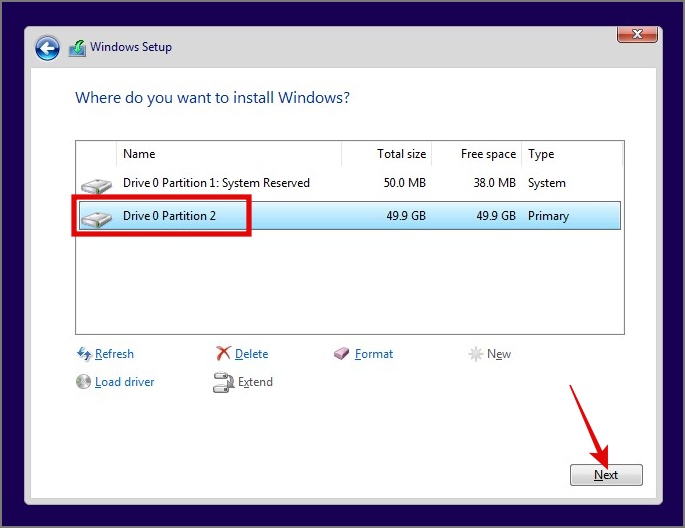
Nota: asegúrese de no seleccionar la unidad que está reservada para el sistema.
Eso es todo. Ahora comenzará a instalar Windows 10 en su máquina virtual.
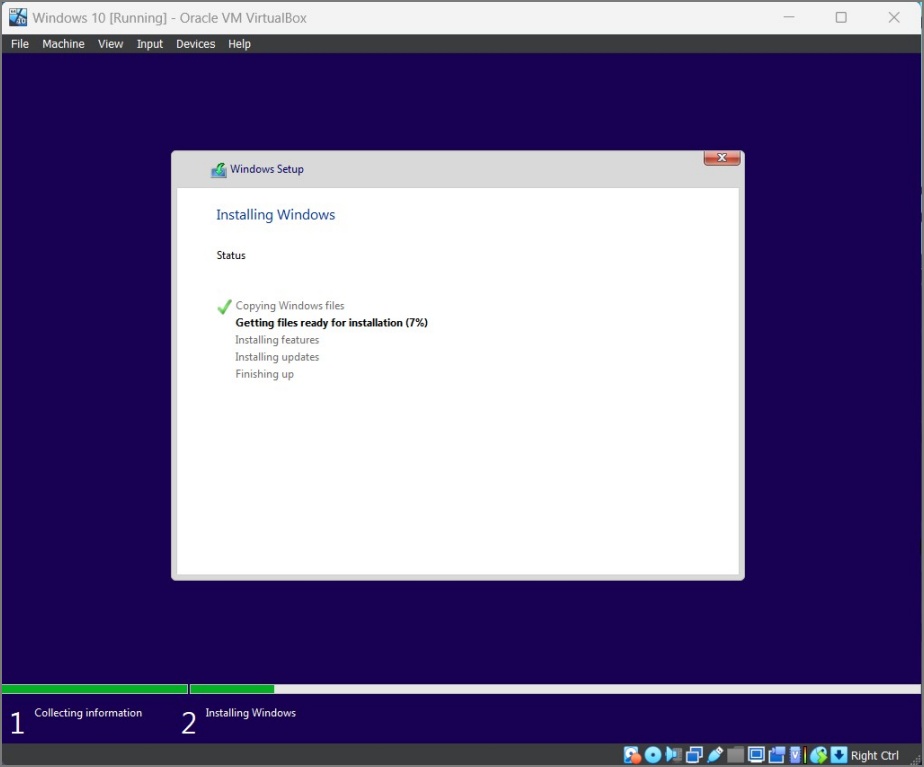
Una vez completada la instalación, siga las instrucciones en pantalla para finalizar el proceso de configuración.
Consejo: Aprenda cómo elimine los anuncios de todas partes en Windows 11.
Cómo hacer que Windows 10 sea de pantalla completa en VirtualBox
Después de que haya terminado de configurar su Windows 10, puede observar que la resolución de la pantalla permanece sin cambios incluso cuando cambia al modo de pantalla completa. Para solucionar este problema, siga las instrucciones a continuación:
1. Abra el Explorador de archivos (tecla de Windows + E) en su máquina virtual con Windows 10 y vaya a la sección Esta PC y luego vaya a VirtualBox Guest Additions.
Si no lo encuentra, simplemente haga clic en la pestaña Dispositivos y seleccione la opción Insertar imagen de CD de Guest Additions.
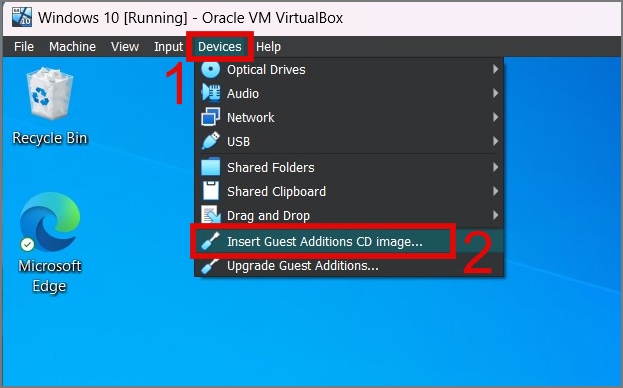
2. Ahora ejecute el archivo VBoxWindowsAdditions para instalar VirtualBox Guest Additions en su Windows 10.

3. Siga las instrucciones en pantalla y, al finalizar, reinicie su VM.

Después de iniciar sesión en Windows, la resolución de la pantalla se ajustará automáticamente según el tamaño de la ventana. Así es como se ve antes y después:
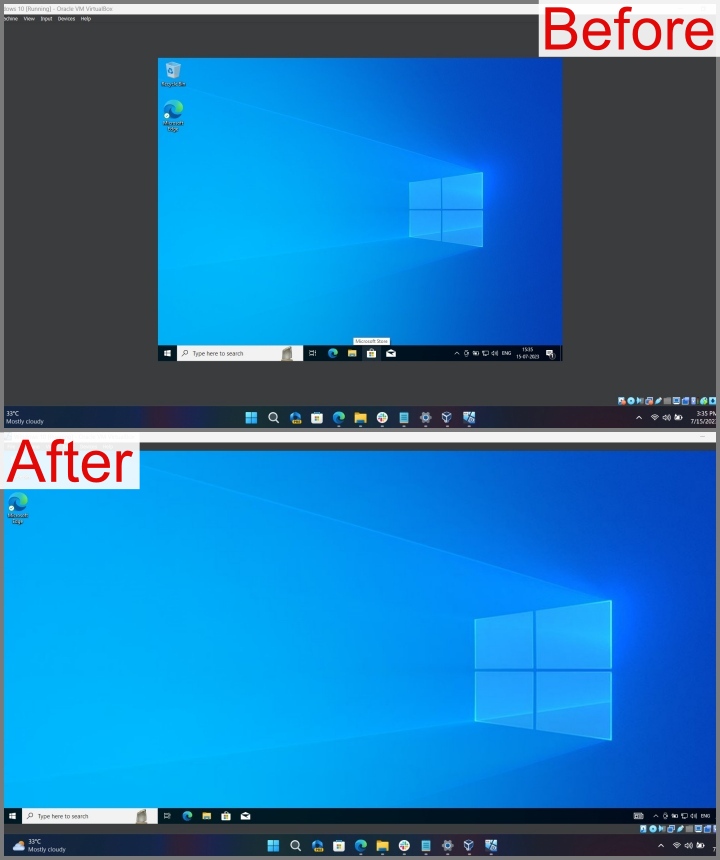
Limitaciones de ejecutar Windows 10 en VirtualBox
Ejecutar Windows 10 virtualmente sobre el sistema operativo host puede tener un impacto negativo en el rendimiento de su computadora. especialmente cuando está ejecutando aplicaciones de uso intensivo de recursos en la máquina virtual. Ciertos controladores pueden no estar disponibles o no ser compatibles con VirtualBox, lo que limita su capacidad para utilizar funciones específicas dentro del sistema operativo invitado. El uso compartido de archivos entre el host y la VM puede ser difícil de configurar y puede no ser confiable.
Preguntas frecuentes
1. ¿Qué sucede cuando se interrumpe el proceso de instalación?
Si el proceso de instalación se interrumpe durante la etapa inicial, la máquina virtual puede arrancar normalmente. Sin embargo, si la instalación se interrumpe durante la etapa crítica, como la partición del disco, la instalación de Windows o la actualización de Windows, es posible que la máquina virtual no arranque en absoluto. En ese caso, es posible que deba iniciar todo el proceso de configuración e instalación de Windows desde cero.
2. ¿Puedo jugar juegos en VirtualBox?
Si bien es posible que pueda jugar algunos juegos antiguos o casuales, generalmente no es posible participar en juegos serios dentro de VirtualBox.
Consejo: Aprenda a usar su teléfono como un controlador para jugar juegos de PC.
Invocar Windows 10 al reino virtual
Instalar Windows 10 en VirtualBox es un proceso lento, pero una vez que termina configurar el sistema operativo, está a solo un clic de ejecutarlo. Esto también elimina la necesidad de un arranque dual del sistema, lo que le permite compartir los recursos del sistema solo cuando los necesita.
Si su PC con Windows se inicia lentamente, puede consultar nuestra guía completa para solucionarlo.